win7电脑分辨率调到最佳设置方法 win7电脑屏幕分辨率怎么调最佳
为了提高用户在电脑上玩游戏时提高游戏画质,一些玩家也会入手高分辨的显示来进行使用,然而有用户的win7电脑在连接完高分辨率显示器之后,却发现系统默认的分辨率不是最佳的,对此win7电脑屏幕分辨率怎么调最佳呢?这里小编就来教大家win7电脑分辨率调到最佳设置方法。
具体方法:
一、笔记本分辨率怎么调
第一步:首先在笔记本桌面空白位置点击鼠标右键,在弹出的选项菜单中点击“屏幕分辨率”,如下图所示。
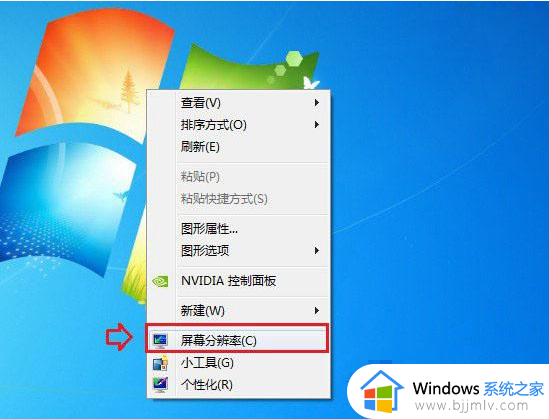
第二步:接下来就可以看到笔记本分辨率设置选项了,拖动调节就可以了,调节完成后点击底部的【确定】保存即可,如下图所示。
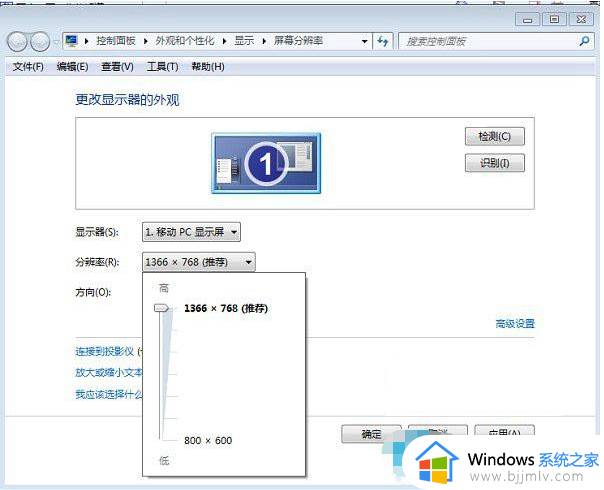
目前多数比较的最低为800x600,高分辨率均为1366x768。
二、笔记本屏幕分辨率多少合适
目前笔记本的尺寸多数是13.3英寸,14英寸和15.6英寸三种相对固定的尺寸,而目前绝大多数笔记本最高分辨率为1366X768。我们知道,笔记本分辨率越高。屏幕画质就越清晰细腻,因此关于笔记本屏幕分辨率多少合适,一般是在笔记本分辨率支持范围内,设置越高越好。
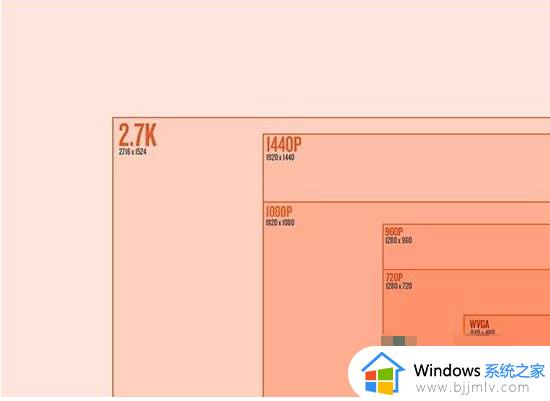
当然,也不是说所有笔记本屏幕分辨率设置的都是越高越好。比如市场中有一些高端笔记本,屏幕分辨率可以达到3K、4K级别,对于这些超过1080P分辨率的笔记本,也会存在一些不足,比如分辨率太高,对笔记本显卡有着更为苛刻的要求,此外更加耗电,最重要一点是,目前Windows系统DPI缩放适配还不太到位,尤其是对于小尺寸设备搭载3K和4K这个级别分辨率屏幕,采用200%到250%的DPI缩放,桌面图标基本都会有模糊的情况,无法与苹果Mac笔记本体验相媲美。
上述就是小编告诉大家的win7电脑分辨率调到最佳设置方法了,如果有不了解的用户就可以按照小编的方法来进行操作了,相信是可以帮助到一些新用户的。
win7电脑分辨率调到最佳设置方法 win7电脑屏幕分辨率怎么调最佳相关教程
- win7屏幕分辨率怎么调最合适 win7电脑分辨率如何调最佳
- 电脑怎么调分辨率win7 win7电脑分辨率调最佳设置方法
- windows7屏幕分辨率多少合适 windows7电脑分辨率怎么调最佳
- windows7分辨率怎么调合适 windows7分辨率最佳是多少图文设置
- win7系统如何调分辨率 win7电脑屏幕分辨率怎么调整
- windows7怎么调分辨率最佳 windows7如何调节分辨率
- win7设置屏幕分辨率步骤 怎么设置电脑分辨率win7
- win7调不了分辨率如何操作 win7电脑分辨率无法调整如何解决
- 电脑分辨率怎么调win7 如何更改电脑分辨率win7
- win7设置分辨率方法 win7怎么更改电脑分辨率
- win7系统如何设置开机问候语 win7电脑怎么设置开机问候语
- windows 7怎么升级为windows 11 win7如何升级到windows11系统
- 惠普电脑win10改win7 bios设置方法 hp电脑win10改win7怎么设置bios
- 惠普打印机win7驱动安装教程 win7惠普打印机驱动怎么安装
- 华为手机投屏到电脑win7的方法 华为手机怎么投屏到win7系统电脑上
- win7如何设置每天定时关机 win7设置每天定时关机命令方法
热门推荐
win7系统教程推荐
- 1 windows 7怎么升级为windows 11 win7如何升级到windows11系统
- 2 华为手机投屏到电脑win7的方法 华为手机怎么投屏到win7系统电脑上
- 3 win7如何更改文件类型 win7怎样更改文件类型
- 4 红色警戒win7黑屏怎么解决 win7红警进去黑屏的解决办法
- 5 win7如何查看剪贴板全部记录 win7怎么看剪贴板历史记录
- 6 win7开机蓝屏0x0000005a怎么办 win7蓝屏0x000000a5的解决方法
- 7 win7 msvcr110.dll丢失的解决方法 win7 msvcr110.dll丢失怎样修复
- 8 0x000003e3解决共享打印机win7的步骤 win7打印机共享错误0x000003e如何解决
- 9 win7没网如何安装网卡驱动 win7没有网络怎么安装网卡驱动
- 10 电脑怎么设置自动保存文件win7 win7电脑设置自动保存文档的方法
win7系统推荐
- 1 雨林木风ghost win7 64位优化稳定版下载v2024.07
- 2 惠普笔记本ghost win7 64位最新纯净版下载v2024.07
- 3 深度技术ghost win7 32位稳定精简版下载v2024.07
- 4 深度技术ghost win7 64位装机纯净版下载v2024.07
- 5 电脑公司ghost win7 64位中文专业版下载v2024.07
- 6 大地系统ghost win7 32位全新快速安装版下载v2024.07
- 7 电脑公司ghost win7 64位全新旗舰版下载v2024.07
- 8 雨林木风ghost win7 64位官网专业版下载v2024.06
- 9 深度技术ghost win7 32位万能纯净版下载v2024.06
- 10 联想笔记本ghost win7 32位永久免激活版下载v2024.06